photoshop做卡通字教程
時(shí)間:2024-02-04 06:45作者:下載吧人氣:27
作者佚名 出處:中國(guó)photoshop網(wǎng)
效果圖!

1、首先新建一個(gè)文檔
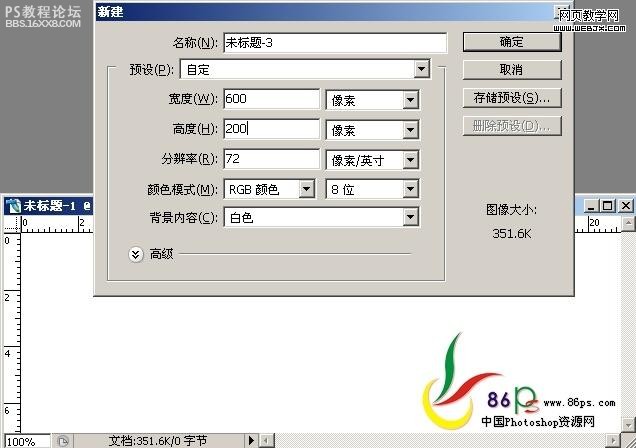
填充一種你想要的背景色(編輯—填充),我這兒使用了淺紫色。

, 選擇文字工具,做出的文字是否卡通取決于你所使用的字體,所以我用“Porky's”這個(gè)卡通字體;點(diǎn)擊前景色板,設(shè)置顏色為#6B4499。

先輸入前面的photoshop,再將前景換成#9C7BC4,輸入后面的Star,點(diǎn)右鍵—?jiǎng)h格化文字。
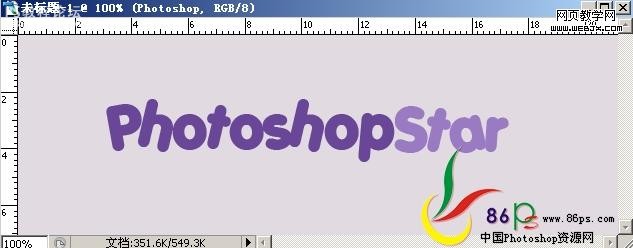
給文字設(shè)置圖層樣式

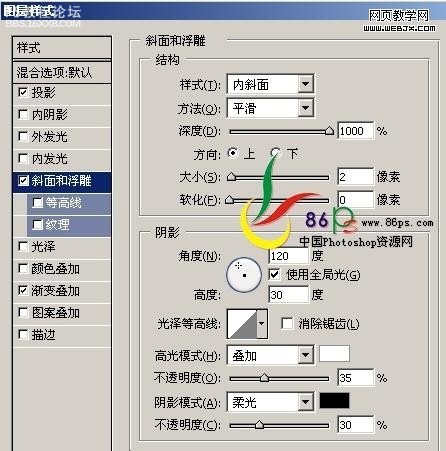

, 得到效果如下,其實(shí)這樣就可以完成了。
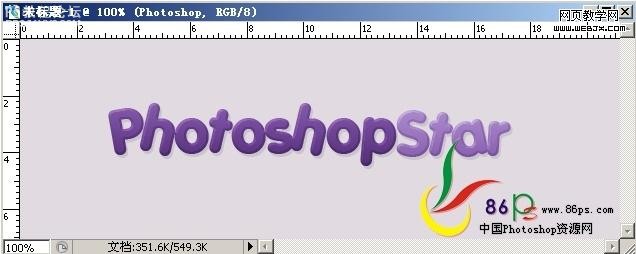
當(dāng)然你也可以做一些其它的效果,比如:載入文字的選區(qū)(按住Ctrl鍵點(diǎn)擊文字圖層上的縮略圖),

新建圖層,拉一個(gè)白色到透明的線性漸變,如下:

用矩形選框工具選擇下半部份,按DELETE刪除,將圖層模式設(shè)為:柔光,降低不透明度。

或者模糊一下,添加一個(gè)光照效果濾鏡以及疊加一些紋理上去,看起來更有創(chuàng)造性!

效果圖!

1、首先新建一個(gè)文檔
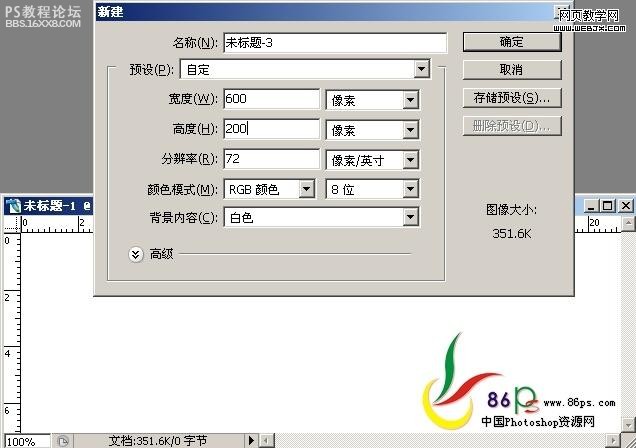
填充一種你想要的背景色(編輯—填充),我這兒使用了淺紫色。

, 選擇文字工具,做出的文字是否卡通取決于你所使用的字體,所以我用“Porky's”這個(gè)卡通字體;點(diǎn)擊前景色板,設(shè)置顏色為#6B4499。

先輸入前面的photoshop,再將前景換成#9C7BC4,輸入后面的Star,點(diǎn)右鍵—?jiǎng)h格化文字。
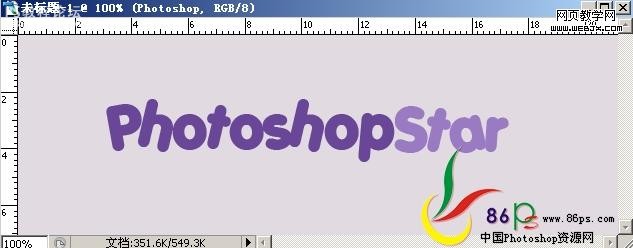
給文字設(shè)置圖層樣式

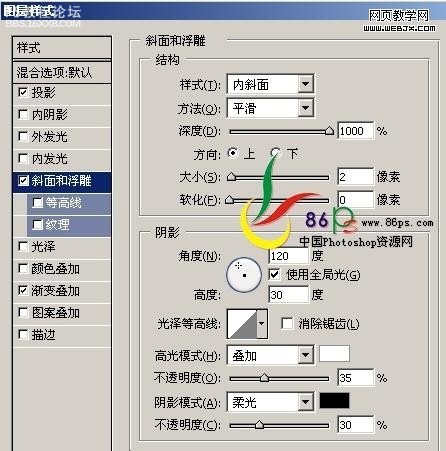

, 得到效果如下,其實(shí)這樣就可以完成了。
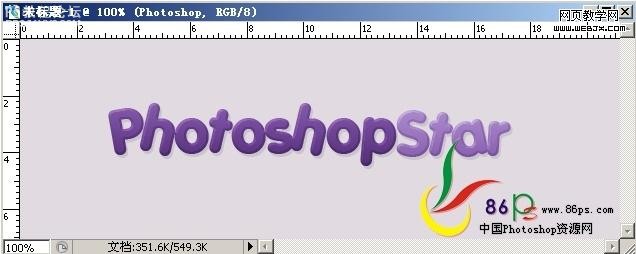
當(dāng)然你也可以做一些其它的效果,比如:載入文字的選區(qū)(按住Ctrl鍵點(diǎn)擊文字圖層上的縮略圖),

新建圖層,拉一個(gè)白色到透明的線性漸變,如下:

用矩形選框工具選擇下半部份,按DELETE刪除,將圖層模式設(shè)為:柔光,降低不透明度。

或者模糊一下,添加一個(gè)光照效果濾鏡以及疊加一些紋理上去,看起來更有創(chuàng)造性!

標(biāo)簽教程,字,卡通,做,photoshop
相關(guān)推薦
相關(guān)下載
熱門閱覽
- 1ps斗轉(zhuǎn)星移合成劉亦菲到性感女戰(zhàn)士身上(10P)
- 2模糊變清晰,在PS中如何把模糊試卷變清晰
- 3ps楊冪h合成李小璐圖教程
- 4ps CS4——無法完成請(qǐng)求,因?yàn)槲募袷侥K不能解析該文件。
- 5色階工具,一招搞定照片背后的“黑場(chǎng)”“白場(chǎng)”和“曝光”
- 6ps液化濾鏡
- 7LR磨皮教程,如何利用lightroom快速磨皮
- 8PS鼠繪奇幻的山谷美景白晝及星夜圖
- 9軟件問題,PS顯示字體有亂碼怎么辦
- 10軟件問題,ps儲(chǔ)存文件遇到程序錯(cuò)誤不能儲(chǔ)存!
- 11ps調(diào)出日系美女復(fù)古的黃色調(diào)教程
- 12photoshop把晴天變陰天效果教程
最新排行
- 1室內(nèi)人像,室內(nèi)情緒人像還能這樣調(diào)
- 2黑金風(fēng)格,打造炫酷城市黑金效果
- 3人物磨皮,用高低頻給人物進(jìn)行磨皮
- 4復(fù)古色調(diào),王家衛(wèi)式的港風(fēng)人物調(diào)色效果
- 5海報(bào)制作,制作炫酷的人物海報(bào)
- 6海報(bào)制作,制作時(shí)尚感十足的人物海報(bào)
- 7創(chuàng)意海報(bào),制作抽象的森林海報(bào)
- 8海報(bào)制作,制作超有氛圍感的黑幫人物海報(bào)
- 9碎片效果,制作文字消散創(chuàng)意海報(bào)
- 10人物海報(bào),制作漸變效果的人物封面海報(bào)
- 11文字人像,學(xué)習(xí)PS之人像文字海報(bào)制作
- 12噪點(diǎn)插畫,制作迷宮噪點(diǎn)插畫

網(wǎng)友評(píng)論